
Якщо ви думаєте, як конвертувати текст з"Ворда" в "джіпег", то ця стаття дасть вам всі відповіді. Ми розберемо не один, а цілих три способи. Всі вони будуть відрізнятися один від одного в якійсь мірі, тому варто дочитати статтю до кінця, щоб вирішити для себе, яким способом користуватися.

Те пользователи, которые часто любят делать скріншоти екрану, прекрасно знають, що таке "Ножиці". Це відмінна утиліта для зйомки вибраної області екрану. До слова, з їх допомогою можна перекласти текст з "Ворда" в "джіпег", зараз детальніше розглянемо, як це зробити.
Відкрийте "вордовскій" файл з необхідним текстом.
Встановіть потрібний масштаб, щоб всі необхідні елементи були видні.
Запустіть утиліту "Ножиці" на комп'ютері.
В меню утиліти клацніть на кнопці "Створити" і виберіть пункт "Область".
Курсором виділіть необхідну область з текстом.
З'явиться вікно програми зі зробленим зображенням. Щоб зберегти картинку на комп'ютер, натисніть "Файл" і виберіть "Зберегти як" і вкажіть формат JPEG.
Ось і все, тепер ви знаєте, як перекласти текст з "Ворда" в "джіпег", але це всього лише перший спосіб, і він може підійти не всім, тому переходимо безпосередньо до наступного.
Paint - це друга програма, за допомогою якої можна конвертувати "Ворд" в "джіпег", давайте детальніше розглянемо, як це зробити.
Знову відкрийте файл і відмасштабуйте текст так, щоб все було видно.
Натисніть кнопку PrintScreen.
Відкрийте програму Paint.
Натисніть на кнопку "Буфер обміну" або ж просто поєднання клавіш CTRL + V.
Використовуючи інструменти графічного редактора, обріжте зайві краю картинки, залишивши потрібну область.
Клацніть по кнопці "Файл".
Натисніть на кнопку "Зберегти як".
Вкажіть формат JPEG.
Вкажіть шлях збереження.
Натисніть "Зберегти".

Як можна помітити, перекласти текст з "Ворда" в "джіпег" за допомогою Paint дещо складніше, ніж за допомогою "Ножиць", але все ж можна, тому цей спосіб ніяк не можна було пропустити.
До цього були представлені методи, як перевести"Ворд" в "джіпег", які мали на увазі використання сторонніх програм, однак сам "Ворд" володіє спеціальним інструментом для виконання цієї операції. Про нього зараз і піде мова.
Однак варто спочатку зробити ремарку і сказати, що даний метод підійде не всім, а тільки тим користувачам, у яких встановлено останню версію операційної системи і самого офісу.
Отже, щоб конвертувати текст в картинку, вам необхідно зробити наступне:
Відкрийте документ в програмі.
Натисніть кнопку "Файл".
Перейдіть в каталог "Друк".
Натисніть кнопку "Відправити в OneNote 16".
Після цього запуститься відповідна програма. У ній вам необхідно виконати наступні дії:
Натиснути кнопку "Файл".
Клікнути по пункту "Експорт".
Виберіть зі списку пункт "Документ Word".
Натисніть "Експорт".
Прокладіть шлях для збереження і натисніть "Зберегти".
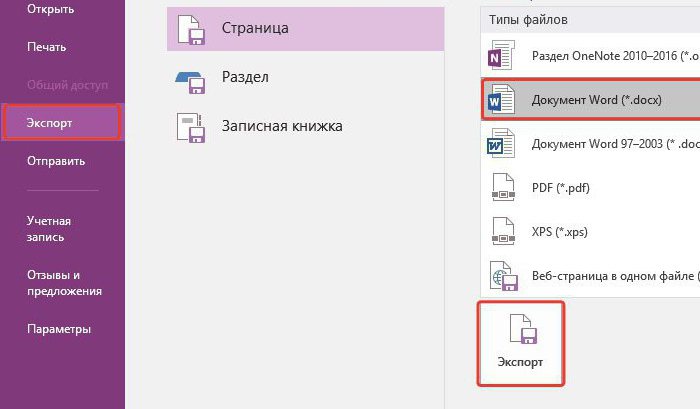
Тепер файл треба знову запустити в "Ворді". Як можна помітити, замість тексту тепер там картинка з текстом. Вам залишається лише зберегти її, натиснувши ПКМ і вибравши "Зберегти".
Тепер ви знаєте три способи, як можна перекласти текст з "Ворда" в "джіпег". Залишилося тільки визначитися, який вам найкраще підходить.


























